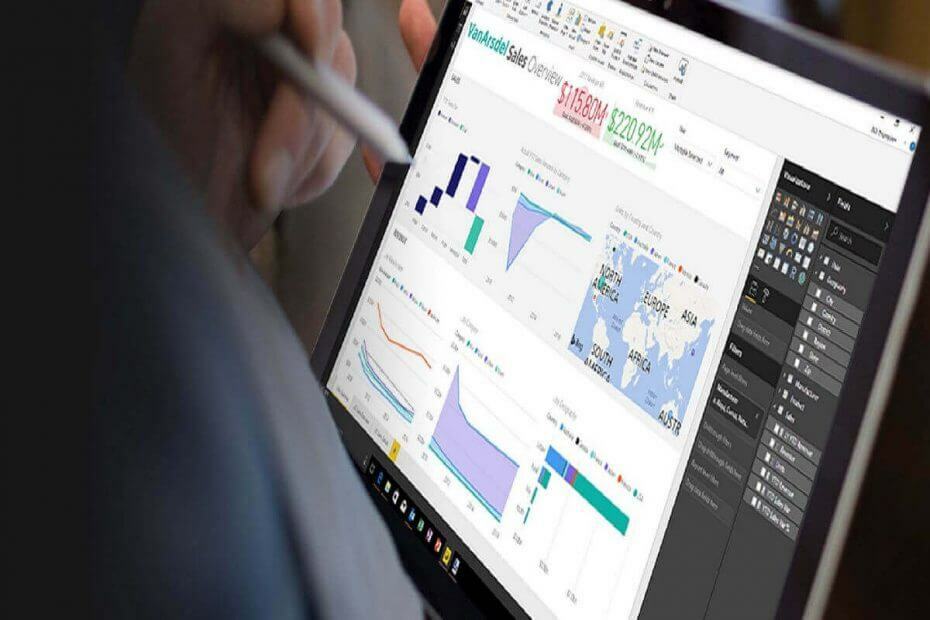
Denna programvara kommer att hålla dina drivrutiner igång, vilket skyddar dig från vanliga datorfel och maskinvarufel. Kontrollera alla dina förare nu i tre enkla steg:
- Ladda ner DriverFix (verifierad nedladdningsfil).
- Klick Starta skanning för att hitta alla problematiska drivrutiner.
- Klick Uppdatera drivrutiner för att få nya versioner och undvika systemfel.
- DriverFix har laddats ner av 0 läsare den här månaden.
Programvaran Power BI Desktop gör det möjligt för användare att ställa in diagram och visualiseringar för deras data. Vissa Power BI-användare har dock i foruminlägg angett att de inte kan öppna sina Power BI PBIX-filer med programvaran. FILEN är inte kompatibel med din nuvarande version av Microsoft Power BI Desktop (eller kan inte öppna dokument) felmeddelanden dyker upp när Power BI-användare inte kan öppna sina PBIX-filer.
Varför kan jag inte öppna Power BI-filen?
1. Installera om Power BI
- Åtgärda FILE is incompatible error by installerar om Power BI. För att göra det, tryck på Windows-tangenten + X snabbtangent.
- Välj Springa för att öppna tillbehörets fönster.
- Mata in 'appwiz.cpl' i Kör och tryck på OK knapp.
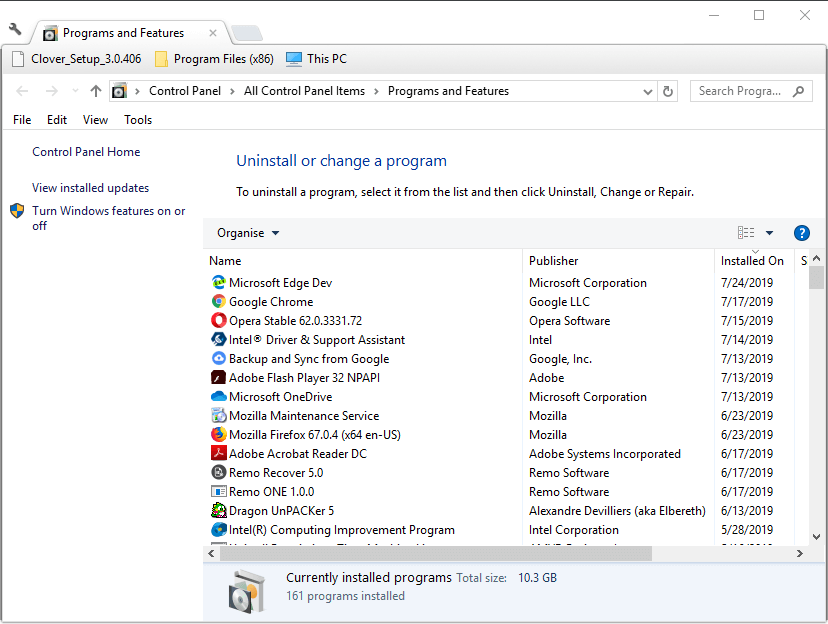
- Välj sedan Microsoft Power BI Desktop i appleten Program och funktioner.
- Klicka på Avinstallera knapp.
- Välj sedan Ja alternativ för att bekräfta ytterligare.
- Starta om Windows 10 efter att ha tagit bort Power BI.
- Öppna sedan Power BI-sida i MS Store.
- Klicka på Installera (eller Skaffa sig) -knappen för att installera om BI.
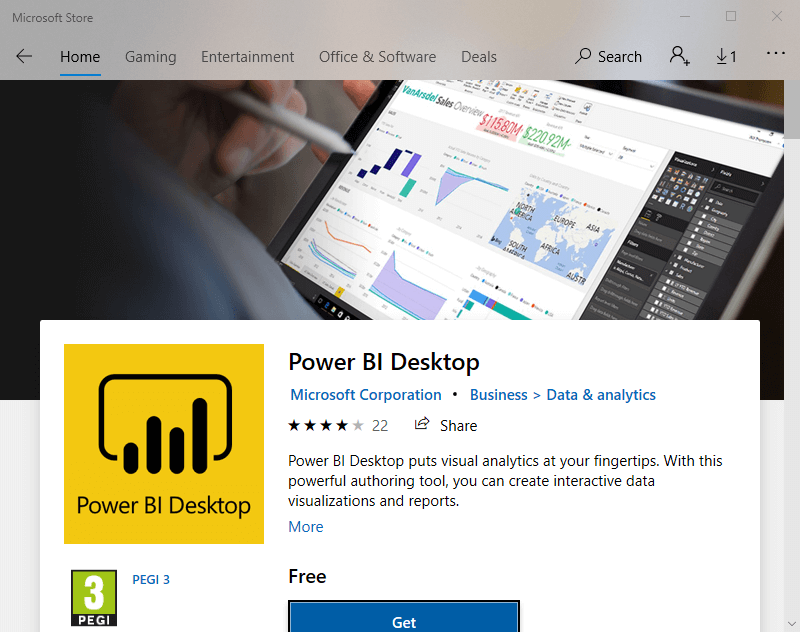
- Observera att Power BI i MS Store är för 64-bitars arkitektur. Användare med 32-bitars system kan behöva ladda ner 32-bitars Power BI Desktop genom att klicka Avancerade nedladdningsalternativ på programvarans webbplats.
2. Redigera filtiteln
- Power BI-användare postade också om en ”Det går inte att öppna dokumentet; vi kunde inte återställa den sparade databasen till modellfelmeddelandet under 2018. Vissa användare åtgärdade felet genom att ta bort “, , & och” tecken från PBIX-filtitlarna som inte öppnades.
- Användare kan redigera en PBIX-fil i File Explorer genom att trycka på Windows-tangenten + E snabbtangent, högerklicka på PBIX-filen och välja Döp om. Ange sedan en ny titel för titeln som inte innehåller ", &, eller".
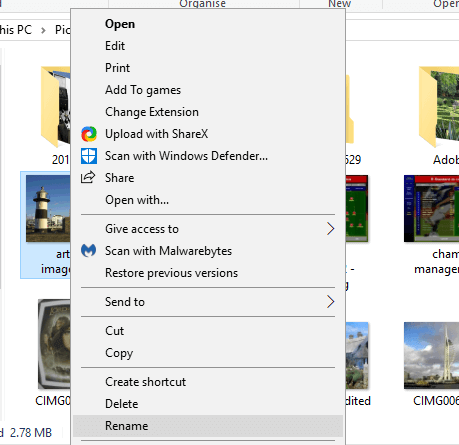
Letar du efter den bästa webbläsaren för företag som håller ditt arbetsflöde online i rörelse? Här är de bästa alternativen.
3. Installera om den tidigare Power BI-versionen
- Om felet ”Det går inte att öppna dokument” uppstår efter en nyligen genomförd Power BI-uppdatering kan du försöka installera om den tidigare versionen av programvaran. Användare kan göra det så länge de har behållit installationsfilen för den tidigare versionen i sina nedladdningsmappar.
- Avinstallera Power BI Desktop och installera sedan om programvaran med installationsfilen för den äldre versionen. Användare kan upptäcka att de fortfarande kan öppna PBIX-filerna ok i den tidigare BI-versionen.
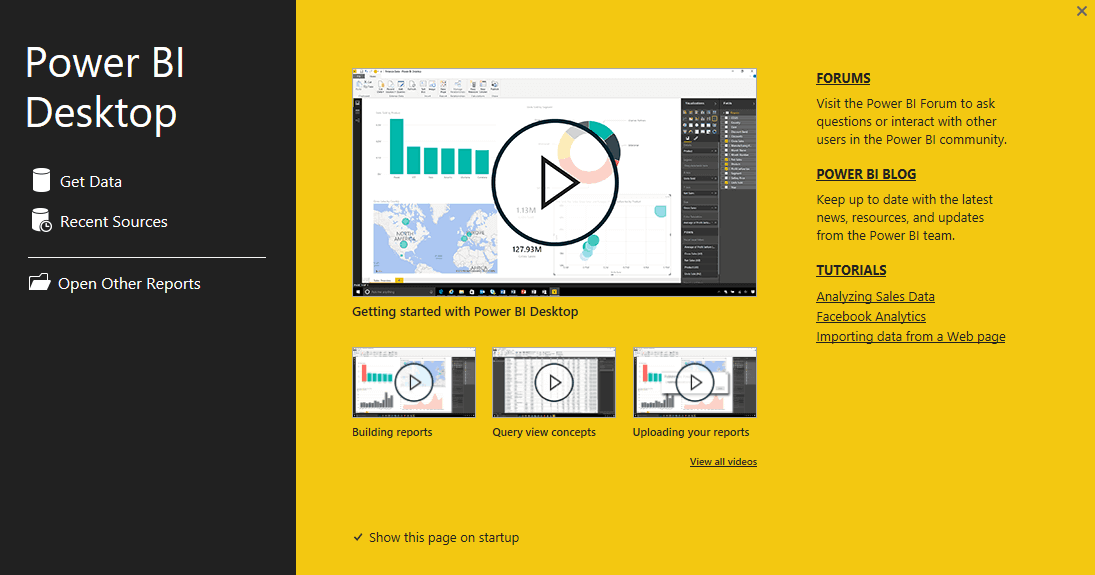
4. Kopiera filen till ett USB-minne
- Försök också kopiera PBIX-filen till en USB-enhet och öppna den därifrån. För att göra det, öppna File Explorer med Windows-tangenten + E snabbtangent.
- Sätt in a USB-enhet för att kopiera PBIX till den bärbara datorns eller skrivbordets USB-kortplats.
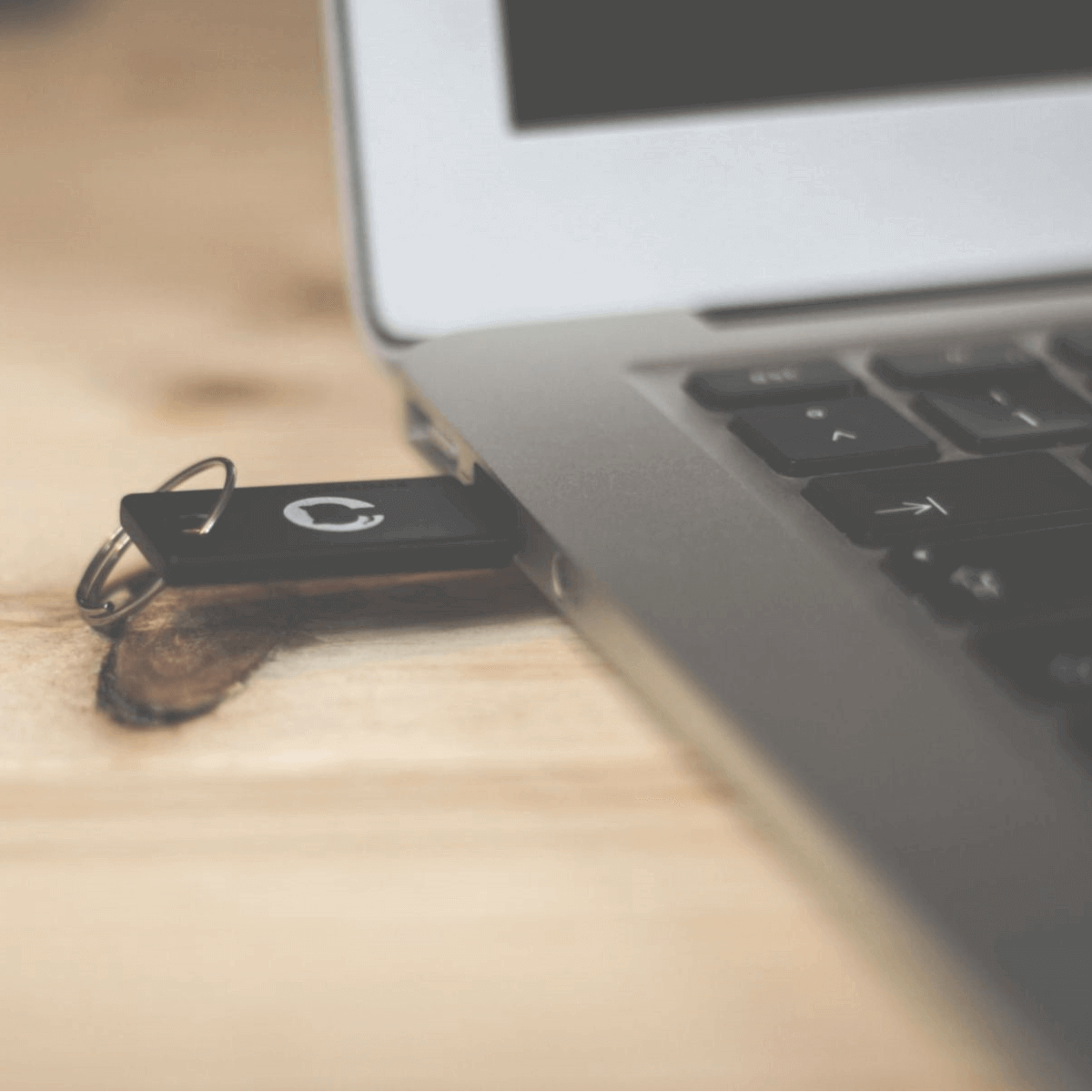
- Öppna mappvägen som innehåller PBIX-filen.
- Dra och släpp PBIX-filen på USB-enheten till vänster om Explorer för att kopiera den där.
- Öppna sedan PBIX-filen från USB-enheten istället.
RELATERADE ARTIKLAR FÖR ATT KONTROLLERA:
- Ladda ner Power BI Desktop från Windows Store för att skapa interaktiva rapporter
- Microsoft Power BI App gör sin väg till Windows 10


